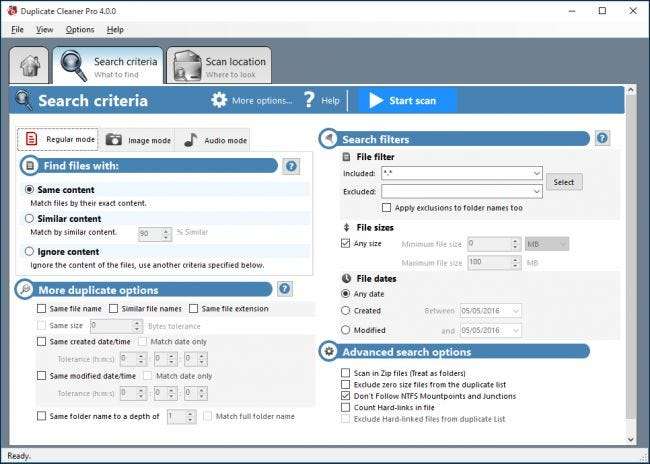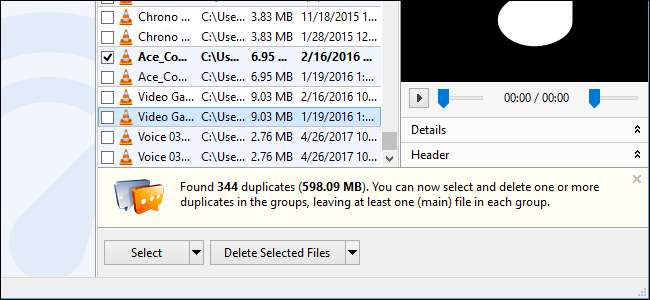
Шукачі дублікатів файлів сканують ваш жорсткий диск на наявність непотрібних дубльованих файлів і допомагають вам їх видалити, звільняючи місце. Ось наші підбірки найкращих інструментів пошуку дублікатів файлів, незалежно від того, чи шукаєте ви щось просте у використанні, програму, яку ви вже встановили, або потужний інструмент із найсучаснішими фільтрами.
Ви не повинні використовувати ці інструменти для видалення дублікатів файлів, знайдених у системних папках, таких як папки Windows і Program Files. Для належної роботи Windows та програм, якими ви користуєтесь, можуть знадобитися ці повторювані файли в різних місцях.
Знайдіть і видаліть копії файлів простим способом за допомогою Duplicate Cleaner Pro
Якщо ви дійсно серйозно ставитеся до пошуку та вбивства дублікатів файлів, найкраще поставити Дублікат Cleaner Pro , який має надзвичайно простий інтерфейс з потужними функціями для видалення дублікатів файлів. Це програмне забезпечення не є безкоштовним, але вони пропонують безкоштовну пробну версію, за допомогою якої ви можете перевірити, чи подобається вам. І звичайно, вам не доведеться турбуватися про лайно або шпигунське програмне забезпечення.
Найкращий простий у використанні інструмент: Auslogics Duplicate File Finder
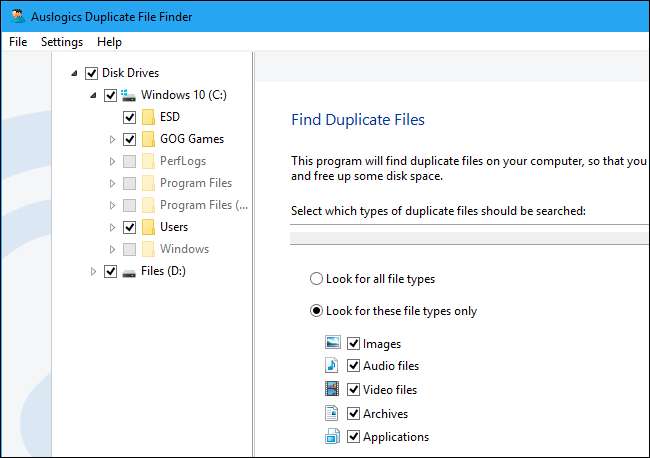
Багато шукачів дублікатів файлів досить складні та мають безліч різних опцій. Auslogics Duplicate File Finder відрізняється від більшості, пропонуючи простий інтерфейс, який проводить вас через процес. Він має інші зручні функції, які кожен повинен оцінити, наприклад, вбудовану панель попереднього перегляду, яка дозволяє переглядати зображення, слухати музичні файли та переглядати відео, щоб ви могли бачити, які файли ви видаляєте.
Деякі відгуки вимагають від Auslogics додаткового зв’язування небажані програми за допомогою цієї програми, але з того часу вони дещо очистили свої дії. Однак програма встановлення запропонувала встановити програму оновлення драйверів Auslogics, коли ми встановили програму пошуку дублікатів файлів. Обов’язково зніміть будь-яке додаткове програмне забезпечення, пропоноване в процесі встановлення, як вам не потрібно оновлення драйверів .
Ця програма має розумні налаштування за замовчуванням, пропонує простий майстер, який проведе вас через процес. Він буде шукати несистемні папки на всіх підключених дисках за замовчуванням, але ви можете легко вибрати, які диски та папки ви хочете шукати на бічній панелі. За замовчуванням він здійснюватиме пошук зображень, аудіофайлів, відеофайлів, архівів та програм, але ви можете вибрати лише один тип файлу або зробити так, щоб він шукав усі типи файлів. Ви можете легко сказати йому шукати файли з певним словом або бітом тексту в їх назві, якщо ви шукаєте конкретний файл.
Виконавши пошук, ви побачите список повторюваних файлів, і ви зможете легко переглядати їх попередній перегляд та іншу інформацію. Або, щоб ще більше звузити ситуацію, ви можете натиснути кнопку «Фільтр» і відфільтрувати за датою, розміром або типом файлу. Виберіть файли, які потрібно видалити, і натисніть кнопку «Видалити вибрані файли», щоб відправити їх у кошик.
Найкращий інструмент, який ви вже встановили: CCleaner
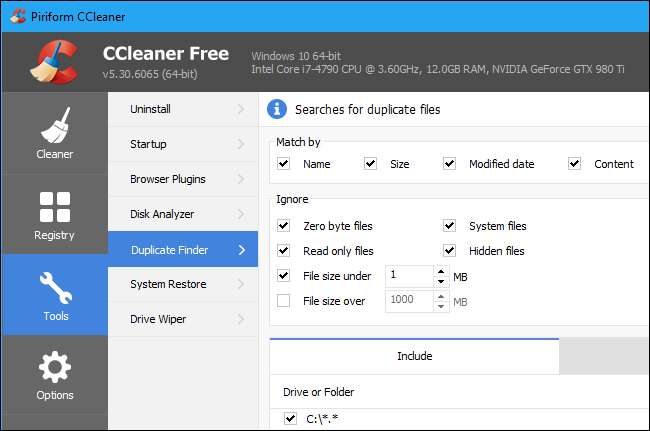
CCleaner є популярним інструментом, тому є велика ймовірність, що ви його вже встановили. Головною особливістю CCleaner є видалення непотрібних файлів, що звільняє місце на жорсткому диску, видаляючи непотрібні тимчасові файли, але також має безліч інших вбудованих інструментів, включаючи пошук дублікатів файлів.
Запустіть CCleaner і натисніть Інструменти> Duplicate Finder, щоб знайти цю функцію. Він доступний у всіх версіях CCleaner, тому вам не потрібно платити за використання CCleaner Pro.
Налаштування CCleaner за замовчуванням розумні і дозволять вам шукати дублікати файлів на вашому диску C: ігноруючи системні файли приховані файли . Ви також можете вибрати пошук у певному каталозі, натиснувши кнопку «Додати» на панелі «Включити» та вибравши цю папку. Обов’язково виберіть параметр «Включити файли та підпапки», додаючи нову папку, щоб CCleaner також здійснював пошук у будь-якій папці, яку ви вказали.
Інтерфейс цього інструменту для перегляду дублікатів файлів не є вигадливим і не має однакових параметрів попереднього перегляду Auslogics Duplicate File Finder. Однак це дозволяє легко вибрати файли, які ви хочете видалити, і навіть зберегти список дублікатів у текстовий файл. але це базовий інтерфейс, який дозволяє вибрати файли, які ви хочете видалити, і навіть зберегти список дублікатів у текстовий файл. Ви можете клацнути правою кнопкою миші файл у списку та вибрати “Відкрити папку, що містить”, якщо ви хочете переглянути сам файл у своїй системі.
Найкращий інструмент із розширеними фільтрами: SearchMyFiles
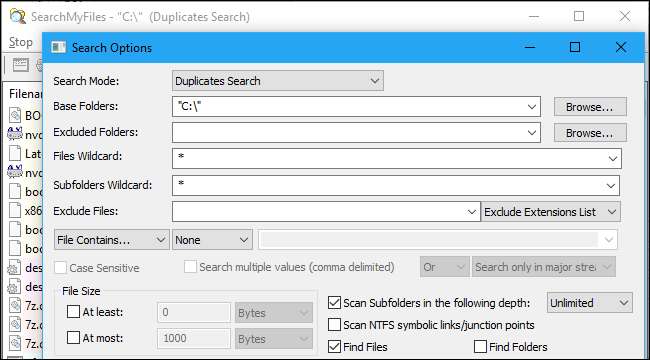
SearchMyFiles є більш досконалим додатком з більш настроюваними фільтрами. Наприклад, він може шукати файли, створені, модифіковані або доступні лише між певними датами та часом.
Цей інструмент створений NirSoft, який також створює безліч інших корисних безкоштовних інструментів, які ніколи не містять укомплектованого небажаного програмного забезпечення. Як і багато інших програм NirSoft, це портативний додаток .
Запустіть його, і ви побачите складне діалогове вікно пошуку. Вам потрібно буде вибрати “Дублікати пошуку” у полі “Режим пошуку” у верхній частині вікна, а потім вибрати папки для пошуку, натиснувши кнопку “Огляд” праворуч від базових папок. Наприклад, ви можете вибрати C: \ для пошуку дублікатів у всьому диску C:. Налаштуйте будь-які інші налаштування, які вам подобаються, і натисніть «Почати пошук», щоб знайти дублікати файлів. Ви побачите список дублікатів файлів, розподілених за групами, і можете вибрати, які з них потрібно видалити.
Багато веб-сайтів рекомендують dupeGuru як один з найкращих інструментів пошуку дублікатів файлів, але він більше не підтримується офіційно в Windows. Більше не слід завантажувати стару версію dupeGuru - розробник каже, що його бачили звіти про помилки в Windows 10 і не встигає їх виправити.